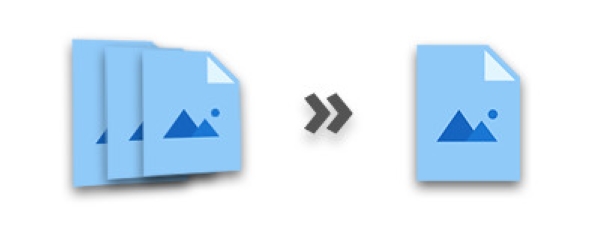
במאמר זה תלמדו כיצד למזג או לשלב מספר תמונות לתמונה אחת באופן תכנותי באמצעות C#. המדריך שלב אחר שלב ודוגמאות הקוד ידגים כיצד למזג תמונות אופקית או אנכית.
C# API למיזוג תמונות - הורדה חינם
על מנת למזג מספר תמונות לתמונה אחת, נשתמש ב-Aspose.Imaging for .NET. זהו ממשק API רב עוצמה ועשיר בתכונות לעיבוד תמונה המאפשר לך לתפעל מגוון רחב של פורמטים של תמונה. אתה יכול להוריד את ה-API או להתקין אותו באמצעות NuGet.
PM> Install-Package Aspose.Imaging
מידע: ממשקי API אחרים מבית Aspose, במיוחד Aspose.Slides for .NET, עשויים גם לאפשר לך למזג תמונות ([JPG](https://products .aspose.com/slides/net/merger/jpg-to-jpg/) או PNG), קובצי PDF , [HTML docs](https://products.aspose.com/slides/net/merger/html-to -html/), וקבצים בפורמטים אחרים.
מיזוג תמונות מרובות ב-C#
ישנן שתי דרכים למזג תמונות לאחת אחת: אנכית ואופקית. בשיטה הראשונה, התמונות מצורפות זו לזו בצורה אנכית, ואילו בשיטה השנייה, תמונות משולבות בזו אחר זו אופקית. בסעיפים הבאים, תלמד את שתי השיטות עם דוגמאות קוד.
C# מיזוג תמונות אנכית
להלן השלבים למיזוג תמונות אנכית באמצעות C#.
- ראשית, ציין את הנתיבים של התמונות במערך מחרוזות.
- לאחר מכן, צור רשימה של גודל ואחסן בה את הגודל של כל תמונה.
- חשב את הגובה והרוחב של התמונה המתקבלת.
- צור אובייקט של מחלקה StreamSource ואתחול אותו עם MemoryStream חדש.
- צור אובייקט במחלקה JpegOptions והגדר את האפשרויות שלו.
- יצירת מחלקה JpegImage עבור התמונה החדשה ואתחל אותה עם JpegOptions וגובה ורוחב מחושבים.
- עברו על רשימת התמונות ובכל איטרציה, טען את התמונה באובייקט RasterImage.
- צור Rectangle עבור כל תמונה והוסף אותו לתמונה החדשה באמצעות שיטת JpegImage.SaveArgb32Pixels().
- הגדל את גובה התפור בכל איטרציה.
- לבסוף, שמור את התמונה החדשה בשיטת JpegImage.Save(string).
דוגמת הקוד הבאה מראה כיצד למזג תמונות אנכית ב-C#.
// צור רשימה של תמונות
string[] imagePaths = { "image1.jpg", "image2.jpg", "image3.jpg", "image4.jpg", "image5.png" };
// קבל את גודל התמונה המתקבלת
List<Size> imageSizes = new List<Size>();
foreach (string imagePath in imagePaths)
{
using (RasterImage image = (RasterImage)Image.Load(imagePath))
{
imageSizes.Add(image.Size);
}
}
int newWidth = imageSizes.Max(size => size.Width);
int newHeight = imageSizes.Sum(size => size.Height);
// שלב תמונות לאחד חדש
using (MemoryStream memoryStream = new MemoryStream())
{
// צור מקור פלט
StreamSource outputStreamSource = new StreamSource(memoryStream);
// צור אפשרויות jpeg
JpegOptions options = new JpegOptions() { Source = outputStreamSource, Quality = 100 };
// צור תמונת פלט
using (JpegImage newImage = (JpegImage)Image.Create(options, newWidth, newHeight))
{
int stitchedHeight = 0;
// מיזוג תמונות
foreach (string imagePath in imagePaths)
{
using (RasterImage image = (RasterImage)Image.Load(imagePath))
{
Rectangle bounds = new Rectangle(0, stitchedHeight, image.Width, image.Height);
newImage.SaveArgb32Pixels(bounds, image.LoadArgb32Pixels(image.Bounds));
stitchedHeight += image.Height;
}
}
// שמור את התמונה הממוזגת
newImage.Save("merged-image.jpg");
}
}
מיזוג תמונות אופקית ב-C#
להלן השלבים לשילוב תמונות אופקית באמצעות C#.
- ראשית, ציין את הנתיבים של התמונות במערך מחרוזות.
- לאחר מכן, צור רשימה של גודל ואחסן בה את הגודל של כל תמונה.
- חשב את הגובה והרוחב של התמונה המתקבלת.
- צור מקור חדש באמצעות FileCreateSource(String, Boolean) ואתחול אותו עם הנתיב של הקובץ.
- צור אובייקט במחלקה JpegOptions והגדר את האפשרויות שלו.
- הצג JpegImage מחלקה עבור התמונה החדשה ואתחל אותה עם JpegOptions וגובה ורוחב מחושבים.
- עברו על רשימת התמונות ובכל איטרציה, טען את התמונה באובייקט RasterImage.
- צור Rectangle עבור כל תמונה והוסף אותו לתמונה חדשה באמצעות שיטת JpegImage.SaveArgb32Pixels().
- הגדל את רוחב התפירה בכל איטרציה.
- לאחר שתסיים, שמור את התמונה החדשה בשיטת JpegImage.Save(string).
דוגמת הקוד הבאה מראה כיצד למזג תמונות מרובות בצורה אופקית.
// צור רשימה של תמונות
string[] imagePaths = { "image1.jpg", "image2.jpg", "image3.jpg", "image4.JPG", "image5.png" };
// כדי ליצור תמונה זמנית
string tempFilePath = "temp.jpg";
// קבל את גודל התמונה המתקבלת
List <Size> imageSizes = new List<Size>();
foreach (string imagePath in imagePaths)
{
using (RasterImage image = (RasterImage)Image.Load(imagePath))
{
imageSizes.Add(image.Size);
}
}
int newWidth = imageSizes.Sum(size => size.Width);
int newHeight = imageSizes.Max(size => size.Height);
// שלב תמונות לאחד חדש
Source tempFileSource = new FileCreateSource(tempFilePath, isTemporal: true);
// צור אפשרויות jpeg
JpegOptions options = new JpegOptions() { Source = tempFileSource, Quality = 100 };
using (JpegImage newImage = (JpegImage)Image.Create(options, newWidth, newHeight))
{
int stitchedWidth = 0;
// מיזוג תמונות
foreach (string imagePath in imagePaths)
{
using (RasterImage image = (RasterImage)Image.Load(imagePath))
{
Rectangle bounds = new Rectangle(stitchedWidth, 0, image.Width, image.Height);
newImage.SaveArgb32Pixels(bounds, image.LoadArgb32Pixels(image.Bounds));
stitchedWidth += image.Width;
}
}
// שמור את התמונה הממוזגת
newImage.Save(outputPath);
}
C# Image Merging API - קבל רישיון חינם
אתה יכול לקבל רישיון זמני בחינם ולמזג את התמונות ללא מגבלות הערכה.
סיכום
במאמר זה למדת כיצד למזג מספר תמונות לתמונה אחת באמצעות C#. דוגמאות הקוד הדגימו כיצד לשלב את התמונות אנכית ואופקית. בנוסף, תוכל לחקור עוד על ממשק ה-API לעיבוד תמונה של .NET באמצעות תיעוד. כמו כן, אתה יכול לשתף אותנו בשאילתות שלך דרך הפורום שלנו.
ראה גם
מידע: Aspose מספקת אפליקציית אינטרנט קולאז’ בחינם. באמצעות שירות מקוון זה, תוכל למזג תמונות JPG ל-JPG או PNG ל-PNG, ליצור רשתות תמונות וכן הלאה.